PDF 파일을 자주 다루다 보면 용량이 커져서 불편함을 느낄 때가 많습니다. 이럴 때는 적절한 방법이나 프로그램을 활용해 PDF 용량을 쉽게 줄일 수 있는데요. 온라인 사이트와 다양한 프로그램을 통해 간단하게 크기를 최적화하는 방법이 있습니다. 오늘은 PDF 용량을 효과적으로 줄이는 방법들을 소개해 드리겠습니다. 아래 글에서 자세하게 알아봅시다.
온라인 도구를 활용한 PDF 압축 방법
무료 온라인 PDF 압축 사이트 소개와 이용 방법
요즘은 별도의 프로그램을 설치하지 않고도 인터넷만 있으면 간단하게 PDF 용량을 줄일 수 있는 무료 온라인 사이트들이 많아졌어요. 대표적으로 Smallpdf, ILovePDF, PDF Compressor 같은 사이트들이 있는데, 이들은 직관적인 인터페이스와 빠른 처리 속도를 자랑합니다. 사용 방법도 매우 간단해서, 먼저 해당 사이트에 접속한 후 ‘PDF 압축’ 또는 ‘Compress PDF’ 메뉴를 선택하세요. 그 다음에는 자신의 컴퓨터에서 원하는 파일을 업로드하면 됩니다. 업로드가 완료되면 자동으로 압축이 시작되고, 몇 초 내에 최적화된 파일을 다운로드 받을 수 있어요. 다만, 중요한 문서나 민감한 자료는 업로드 전에 보안 정책을 꼭 확인하는 게 좋고, 인터넷 연결 상태에 따라 속도 차이가 날 수 있다는 점도 참고하세요.
웹 기반 서비스의 장단점과 주의할 점
온라인 서비스를 사용할 때는 정말 편리하다는 큰 장점이 있지만, 동시에 몇 가지 유념해야 할 점들도 있어요. 우선 무료 서비스의 경우 하루 또는 한 달에 사용할 수 있는 횟수 제한이 있거나, 파일 크기 제한이 있을 수 있습니다. 또한 모든 데이터를 서버에 업로드하는 방식이기 때문에 개인정보 보호와 관련된 문제가 발생할 수도 있는데요, 중요한 자료를 다룰 때는 신뢰할 만한 사이트인지 미리 확인하는 게 중요합니다. 그리고 인터넷 환경이 불안정하거나 느릴 경우에는 업로드 및 다운로드 시간이 길어질 수 있으니 참고하세요. 마지막으로, 광고가 많거나 유료 기능이 숨겨져 있는 경우도 있으니 사용 전에 상세 내용을 꼼꼼히 읽어보는 습관이 필요합니다.
저장 공간 확보와 작업 후 정리 팁
온라인 압축 서비스를 통해 파일 용량을 줄인 후에는 바로 저장 폴더를 정리하고 백업하는 것도 잊지 마세요. 특히 여러 번 작업하다 보면 중복 파일이나 구버전 파일들이 쌓일 수 있는데, 이를 정리하면 저장 공간을 효율적으로 관리할 수 있습니다. 또한, 압축된 파일이 원본보다 품질 차이가 발생할 수도 있기 때문에 필요하면 원본과 비교하면서 적절한 수준으로 선택하세요. 작업 후에는 클라우드 저장소(예: Google Drive, Dropbox)에 업로드해서 안전하게 보관하거나 외장 하드디스크 등에 백업하는 것도 추천해 드립니다. 이렇게 하면 언제든지 원본과 최적화된 버전을 쉽게 찾을 수 있어 업무 효율성을 높일 수 있어요.
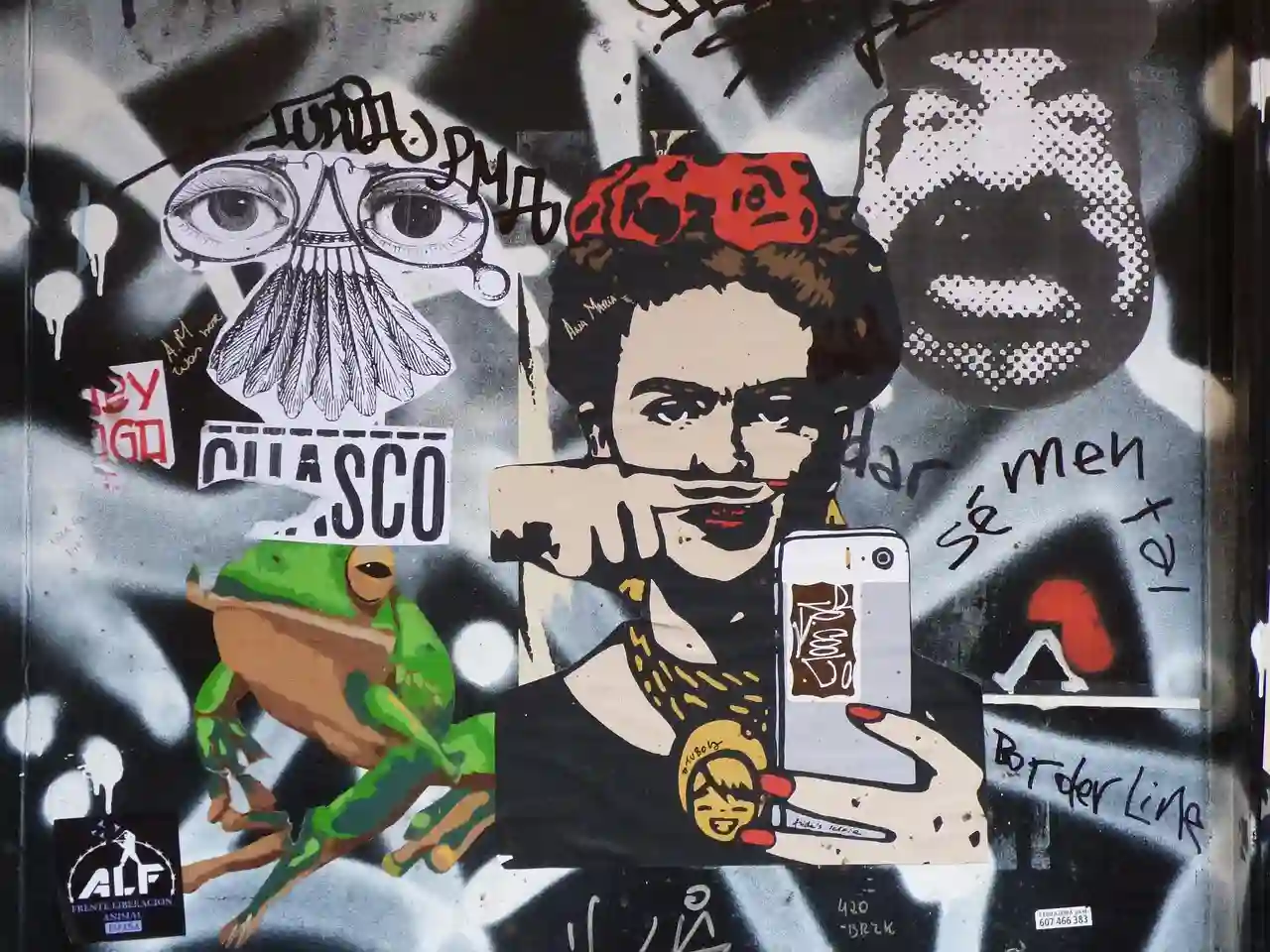
PDF 용량 줄이기 팁(사이트,프로그램)
전문 프로그램으로 PDF 용량 줄이기 비법
Adobe Acrobat Pro DC로 고급 압축하기
Adobe Acrobat Pro DC는 가장 강력하고 다양한 기능을 제공하는 PDF 편집 프로그램 중 하나입니다. 이 프로그램에서는 ‘파일 최적화’ 기능을 통해 PDF 내부의 이미지 해상도 조절, 불필요한 객체 삭제 등을 세밀하게 설정할 수 있어서 용량 축소 효과가 뛰어나죠. 예를 들어 이미지를 낮은 해상도로 재조정하거나 투명도를 제거하는 옵션들을 선택하면 파일 크기를 상당히 줄일 수 있습니다. 뿐만 아니라 텍스트와 폰트 문제도 함께 해결 가능해서 문서 품질 유지와 압축 효과를 동시에 누릴 수 있습니다. 하지만 유료라는 점과 무거운 프로그램 설치가 필요하니 사무실이나 전문 작업환경에서 사용하는 게 적합합니다.
무료 오픈소스 소프트웨어 활용하기 (예: LibreOffice)
비용 부담 없이 PDF 용량을 줄이고 싶다면 LibreOffice 같은 오픈소스 소프트웨어를 이용하는 것도 좋은 방법입니다. LibreOffice의 Draw 기능에서는 PDF 파일을 열어서 내부 이미지 품질이나 배경 등을 조절할 수 있으며, 다시 다른 형식으로 저장하면서 용량 최적화를 할 수도 있어요. 특히 이미지를 재압축하거나 불필요한 요소들을 삭제하는 과정에서 효과적인 결과를 얻을 수 있습니다. 사용법은 간단해서, 먼저 PDF를 불러온 뒤 필요 없는 부분이나 이미지를 삭제하고 ‘내보내기’ 또는 ‘다른 이름으로 저장’을 선택하여 다시 PDF로 저장하면 됩니다. 무료인 만큼 부담 없이 시도해볼 만한 방법이에요.
전문적인 툴인 Nitro Pro 활용법
Nitro Pro 역시 기업이나 전문가들이 즐겨 사용하는 강력한 PDF 편집 툴입니다. 이 프로그램은 단순히 문서를 수정하는 것뿐만 아니라 크기 최적화에도 뛰어난 성능을 보여줍니다. 특히 이미지 해상도를 낮추거나 선명도를 조절하며 페이지당 데이터 양을 조절하는 기능이 탑재되어 있어서 필요한 부분만 남기고 나머지는 압축할 때 유용하죠. 또한 배경이나 오버레이 삭제 기능도 지원되어 불필요한 그래픽 요소들을 제거함으로써 전체 크기를 크게 줄일 수 있습니다. 다만 유료 제품이고 설치가 조금 번거로울 수 있으니 예산과 목적에 맞게 고려하시면 좋아요.
이미지 품질 조정을 통한 용량 절약 전략
이미지 해상도 낮추기와 화질 조절 방법
PDF 내에 포함된 이미지들은 대부분 용량의 큰 비중을 차지하기 때문에 이를 적절히 조절하는 것만으로 큰 폭의 감량 효과를 기대할 수 있습니다. 일반적으로 해상도가 너무 높으면 사진 품질은 좋지만 파일 크기도 커지고, 반대로 너무 낮으면 화질이 떨어지죠. 그래서 적당한 균형점을 찾는 것이 중요합니다. 예를 들어 인쇄용이 아닌 온라인 게시용이라면 150~200dpi 정도로 낮춰서 저장하면 충분히 선명하면서도 용량은 훨씬 작아집니다. 포토샵이나 GIMP 같은 무료 그래픽 툴에서 이미지를 일괄 처리하거나 전문 PDF 편집 툴에서 직접 해상도를 조정하는 것도 가능합니다.
불필요한 그래픽 제거 및 배경 투명화
문서 내에 사용하는 그림이나 배경 디자인 중 필요 없는 부분들을 과감히 삭제하거나 투명 처리하면 전체 크기를 크게 낮출 수 있어요. 예를 들어 복잡한 배경 디자인이나 데코레이션 요소들은 사실상 내용 전달에 큰 도움 안 될 때가 많아서 제거해주는 게 좋아요. 또 일부 그래픽은 투명 배경 또는 단순 색상으로 바꾸면 데이터 양이 줄어들어 더 가볍게 만들 수 있죠. 이를 위해서는 Adobe Illustrator나 Photoshop 등 그래픽 편집 툴로 미리 수정 후 다시 병합하는 방식을 추천합니다.
페이지별 내용 최적화 전략
중복 페이지 삭제와 페이지 축소 기법
PDF 문서가 오래되거나 여러 번 수정되면서 동일 또는 거의 비슷한 내용의 페이지들이 중복 생성되는 경우가 많아요. 이런 중복 페이지들을 찾아내어 삭제하면 자연스럽게 전체 용량이 감소합니다. 특히 중요한 정보는 유지하면서 불필요하거나 반복되는 설명 페이지들을 빠르게 제거하세요. 또 일부 페이지에서는 내용을 축소하거나 글자 크기를 작게 만들어 넣으며 공간 활용도를 높이면 전체 크기를 경감시킬 수도 있답니다.
섬네일 이미지 대신 링크 활용하기
큰 그림이나 표 등이 많은 경우 섬네일 이미지만 넣고 실제 원본 이미지는 별도로 첨부하거나 링크로 대체하는 방식도 고려해 볼 만 합니다. 이렇게 하면 문서 내의 시각적 요소 크기를 줄여주면서 정보 전달은 유지할 수 있기 때문이에요.
내용 요약 및 핵심 정보만 추출하기
길고 상세한 보고서나 매뉴얼 같은 경우 핵심 내용 위주로 요약해서 새롭게 작성한다면 자연스럽게 페이지 수도 줄고 용량도 경감됩니다。 중요한 데이터만 남기고 부수적인 설명이나 반복되는 내용을 삭제하면 더욱 효과적이에요。
< h2 >폼팩터에 맞춘 효율적 저장 전략< /h2 >
< h3 >압축 설정 변경과 저장 포맷 선택< /h3 >
PDF 작업 시 가장 많이 사용하는 ‘저장 옵션’을 잘 활용하면 용량 차이를 크게 만들 수 있어요。 예를 들어 ‘최적화된 호환성’ 옵션 대신 ‘작업 속도 향상’을 선택하거나 JPEG 대신 PNG 형식을 사용하는 것도 하나의 방법입니다。 특히 JPEG는 사진 중심 문서에 적합하며 PNG는 텍스트 위주의 문서에서도 손실 없는 압축이 가능하니까 참고하세요。
< h3 >암호화 및 보안 설정 최소화< /h3 >
문서를 암호화하거나 디지털 서명을 넣는 과정에서도 파일 크기가 늘어날 가능성이 있기 때문에 필요하지 않다면 이 옵션들을 꺼두세요。 이렇게 하면 조금 더 작은 크기의 최종 파일을 얻는데 도움이 됩니다。
< h3 >파일 버전 관리와 정리 습관 기르기< /h3 >
대용량 PDFs 여러 개를 다루거나 여러 버전 작업 후에는 반드시 최신 버전만 남기고 이전 버전들을 정리하세요。 이는 디스크 공간 절약뿐 아니라 혼란 방지에도 도움이 됩니다。
앞선 다양한 방법들과 팁들을 활용한다면 평소 업무나 개인 프로젝트에서 겪던 PDF 용량 문제들을 훨씬 쉽게 해결할 수 있습니다!
마무리할 때
이와 같이 다양한 온라인 도구와 전문 프로그램, 이미지 조정 기법을 활용하면 PDF 파일의 용량을 효과적으로 줄일 수 있습니다. 작업 전후로 정리와 백업도 잊지 말아야 하며, 적절한 저장 포맷과 보안 설정을 선택하는 것도 중요합니다. 이러한 방법들을 꾸준히 실천하면 업무 효율성을 높이고 저장 공간을 절약할 수 있습니다.
유용한 참고 자료
1. PDF 압축 온라인 도구별 비교 및 추천 리스트 제공 사이트
2. Adobe 공식 가이드: PDF 최적화 및 압축 방법 안내
3. 무료 그래픽 편집 툴인 GIMP 및 포토샵 활용법
4. PDF 파일 관리 및 버전 관리 팁 관련 블로그 또는 강좌
5. 개인정보 보호를 위한 온라인 서비스 보안 체크리스트
주요 포인트 다시 보기
온라인과 오프라인 도구를 적절히 활용하여 PDF 용량을 줄이기, 이미지 해상도와 배경 제거 등 이미지 최적화, 중복 페이지 삭제와 핵심 내용 요약, 저장 포맷과 보안 설정 최적화가 핵심입니다. 정기적인 파일 정리와 백업 습관도 중요하며, 신뢰할 수 있는 도구와 서비스를 선택하는 것이 안전하고 효과적입니다.
